Г. Сенкевич - Наглядный самоучитель работы на нетбуке
- Название:Наглядный самоучитель работы на нетбуке
- Автор:
- Жанр:
- Издательство:БХВ-Петербург
- Год:2011
- Город:СПб
- ISBN:978-5-9775-0430-0
- Рейтинг:
- Избранное:Добавить в избранное
-
Отзывы:
-
Ваша оценка:
Г. Сенкевич - Наглядный самоучитель работы на нетбуке краткое содержание
Книга построена в форме иллюстрированных ответов на всевозможные вопросы, которые обычно возникают у начинающего пользователя нетбука. Рассмотрены настройка нетбука, основы работы в Windows 7, установка и использование популярных прикладных программ (антивирусов, архиваторов, переводчиков, гаджетов, бесплатных приложений Google и др.). Особое внимание уделено созданию сети и подключению к Интернету (по ADSL, GPRS, 3G/4G, Wi-MAX и выделенной линии). Продемонстрированы основы работы с браузерами Internet Explorer 8 и Opera, использование электронной почты, обмен сообщениями в ICQ и QIP, организация телефонных разговоров с помощью Skype. Описано подключение мобильного телефона и цифрового фотоаппарата. Показано, как слушать интернет-радио и музыку, смотреть фильмы и многое другое.
Наглядный самоучитель работы на нетбуке - читать онлайн бесплатно ознакомительный отрывок
Интервал:
Закладка:
Инженерный калькулятор позволяет вычислять тригонометрические, логарифмические и другие сложные функции.
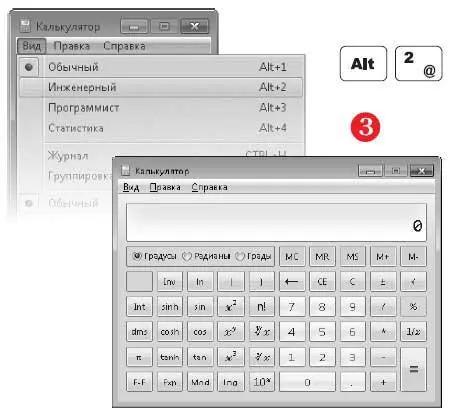
В любом режиме калькулятор запоминает последние операции. Чтобы список выполненных действий отображался на экране, в меню Видвыберите команду Журналили нажмите сочетание клавиш Ctrl+H(1).
Чтобы просмотреть результат ранее выполненной операции, щелкните мышью на соответствующей строке в Журнале.
Чтобы скрыть Журнал, нажмите сочетание клавиш Ctrl+Hеще раз.
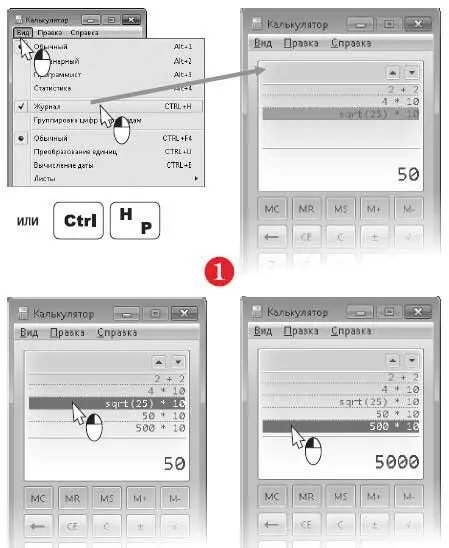
В любом режиме калькулятора вы можете открыть дополнительную панель для перевода единиц измерений или вычисления дат.
Чтобы открыть панель перевода величин, в меню Видвыберите команду Преобразование единицили нажмите сочетание клавиш Ctrl+U(2).
Например, вы хотите перевести 3 унции в граммы. В верхнем раскрывающемся списке выберите тип преобразуемой единицы, например, Вес/Масса.
В поле Извведите число 3, а в раскрывающемся списке под полем выберите единицу измерения Унция.
В раскрывающемся списке выберите единицу измерения Грамм. В поле вы увидите, сколько граммов составляют 3 унции.
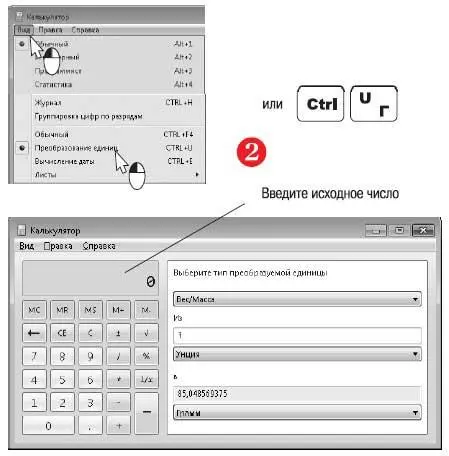
Чтобы открыть панель вычисления дат, в меню Видвыберите команду Вычисление датыили нажмите сочетание клавиш Ctrl+E(1).
По умолчанию предлагается вычислить интервал между двумя датами.
Введите начальную дату в поле С или щелкните на кнопке со стрелкой и выберите дату в открывшемся календарике (2).
Точно так же укажите конечную дату в поле По.
Нажмите кнопку Вычислить(3).
Вы увидите интервал между двумя датами как число целых лет, месяцев, недель и дней и просто как количество дней (4).
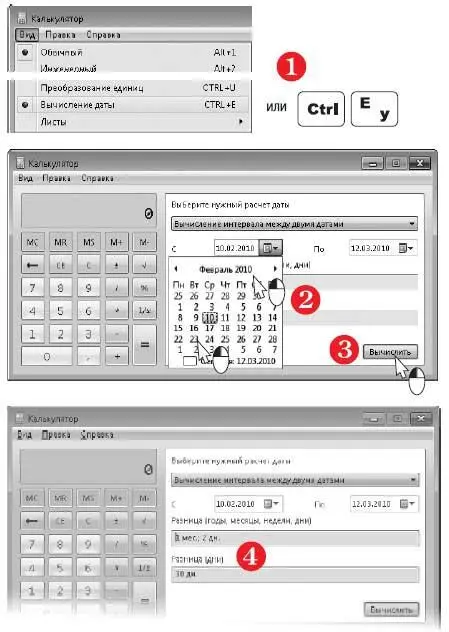
Есть и другой режим расчета дат.
В раскрывающемся списке Выберите нужный расчет датыукажите вариант Добавление или вычитание дней для указанной даты. В поле Сукажите начальную дату. Установите переключатель в положение Добавитьили Вычесть, в зависимости от того, что вы собираетесь сделать.
В полях ввода со счетчиками Годы, Месяцыи Днизадайте интервал времени, который нужно прибавить или отнять.
Нажмите кнопку Вычислить. В поле Датапоявится результат.
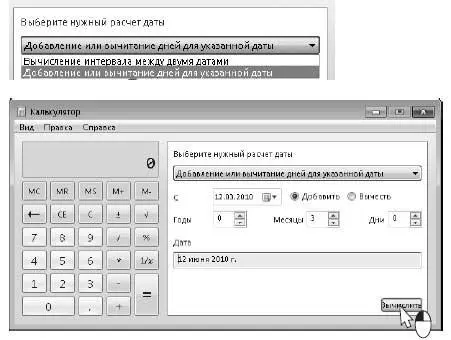
Глава 19
Работаем с документами всерьез
Из этой главы вы узнаете:
© Как открывать и создавать документы в веб-приложениях Google.
© Что такое PDF.
© Как пользоваться онлайн-переводчиками Google и Bing.
Самыми богатыми возможностями обладают редакторы, входящие в офисные пакеты программ: Microsoft Office (программа Word) или Open Office (программа Writer). Создаваемые ими документы могут включать в себя текст с оформлением, таблицы, рисунки, ссылки и другие элементы.
В составе офисных пакетов есть и программы для работы с электронными таблицами.
В Microsoft Office это программа Excel, а в Open Office — программа Calc. В офисные пакеты также включены приложения для работы с базами данных, презентациями и т. д.
Документы Microsoft Word и электронные таблицы Microsoft Excel — фактический стандарт в своих областях. Любые справки, отчеты, заявки, резюме, инструкции, прайс-листы принято делать именно в форматах Word (DOC, DOCX) и Excel (XLS, XLSX).
Как уже сказано, для работы с подобными документами на компьютер нужно установить пакет программ Microsoft Office либо Open Office. Первый является платным и стоит довольно дорого, второй распространяется свободно. При этом Microsoft Office умеет работать с документами, созданными в Open Office, и наоборот.
Стоит ли устанавливать пакет офисных приложений на свой нетбук — решайте сами. Описание подобных программ выходит за рамки нашего небольшого самоучителя. Подробно о работе с приложениями Microsoft Office или Open Office вы можете узнать из соответствующих книг, а также справочной системы этих программ.
Реальная альтернатива программам Microsoft Office и Open Office — так называемые веб-приложения, например, Google Документы. В этом случае вам не нужно ничего устанавливать на свой компьютер — сами программы выполняются на серверах в Интернете, а вы обращаетесь к ним через браузер.
Веб-приложения в первую очередь предназначены для пользователей нетбуков и других маломощных компьютеров. В браузере открывается веб-страница с изображением окна программы (веб-приложения), которая в действительности работает где-нибудь на сервере. Все ваши действия: нажатия клавиш, движения мыши и т. д. передаются серверу, а он показывает вам результат выполнения этих операций. Документы могут находиться как на вашем компьютере, так и в персональной папке, которая создается на сервере и предоставляется в ваше распоряжение.
Естественно, работать с веб-приложениями можно лишь в то время, когда компьютер подключен к Интернету. В этом их небольшой недостаток, а главное достоинство в том, что веб-приложения практически не нагружают компьютер и не занимают места на диске. Кроме того, эти средства, в отличие от многих программ, бесплатны.
Google Документы — не единственный пример веб-приложений. По такому же принципу выполнены Переводчик Google, редактор ThinkFree.com и многие другие сервисы.
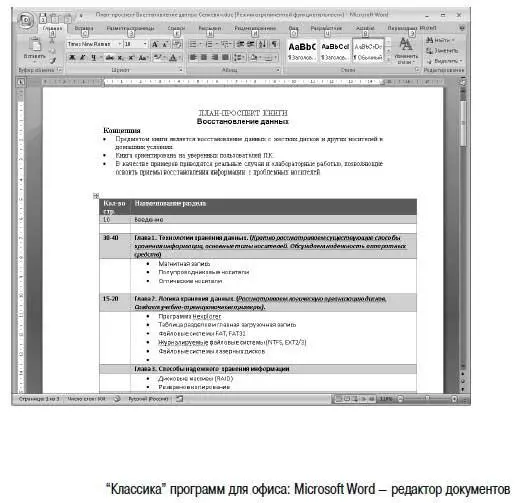
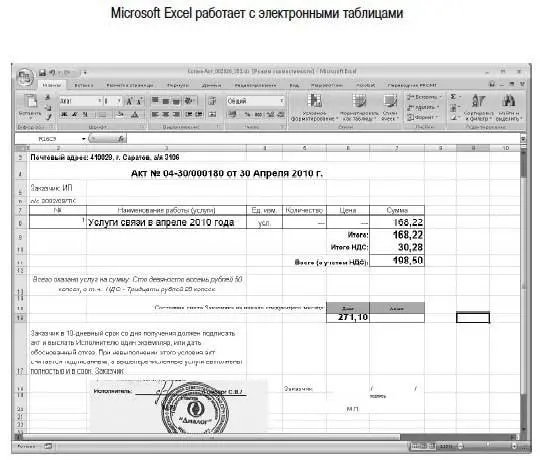
Как завести аккаунт Google Документы?
Чтобы воспользоваться сервисом веб-приложений Google, нужно завести учетную запись (аккаунт) в системе Google Документы. Для этого вам потребуется существующий адрес электронной почты — он и станет вашим именем пользователя для входа в Google Документы.
Запустите браузер и перейдите на сайт Google Документы — введите в адресную строку docs.google.com.
Чтобы завести учетную запись, нажмите кнопку Начать работу(1).
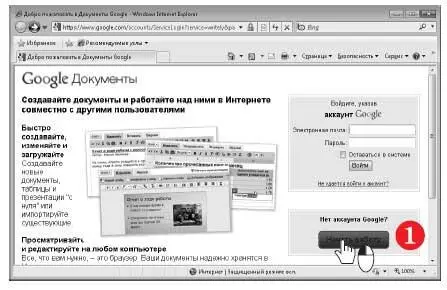
Откроется страница регистрации (2). В поле Ваш электронный адресвведите действующий адрес электронной почты. Придумайте и введите пароль. Заполните остальные поля для регистрации и нажмите в нижней части страницы кнопку Я принимаю условия. Создайте мой аккаунт.
Читать дальшеИнтервал:
Закладка:










